
Backup e ripristino Huawei: come eseguire il backup e il ripristino del telefono Huawei?

I backup dei dati per gli smartphone sono essenziali. Se possiedi un dispositivo Huawei e non sai come eseguire il backup di un telefono Huawei su un PC, hai visitato il sito giusto. In questo articolo sul backup e ripristino di Huawei, ti mostreremo come eseguire il backup e il ripristino di un telefono Huawei, oltre a diversi software di backup Huawei da utilizzare. In questo modo, potrai evitare efficacemente la perdita di dati.
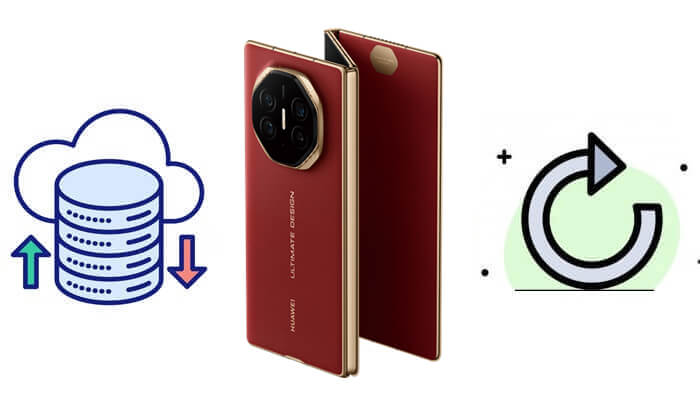
Coolmuster Android Backup Manager , come suggerisce il nome, è un software di backup e ripristino Huawei ideale per eseguire il backup dei dispositivi Huawei su un computer. Facilita il backup e il ripristino di diversi tipi di dati, come contatti, messaggi, registri delle chiamate, foto, video, musica, app e altro ancora. Con esso, è possibile eseguire il backup di tutti i dati da Huawei a un computer con semplici clic. A proposito, questo software supporta solo i dispositivi Huawei con sistema operativo Android .
Caratteristiche principali di Coolmuster Android Backup Manager
Come posso ripristinare i file di backup Huawei? Consulta la guida dettagliata:
01 Dopo l'installazione, avvia il software sul tuo computer.
02 Collega il tuo telefono Huawei al computer tramite cavo USB o Wi-Fi. Una volta stabilita la connessione, verrà visualizzata l'interfaccia sottostante.

03 Per eseguire il backup del tuo dispositivo Huawei sul PC, seleziona il modulo "Backup". Quindi, seleziona i dati specifici di cui desideri eseguire il backup, quindi fai nuovamente clic sul pulsante "Backup".

Se desideri ripristinare i tuoi dati, segui la stessa procedura del backup. Scegli il modulo corrispondente, seleziona i dati che desideri ripristinare e clicca nuovamente sul pulsante "Ripristina" per avviare il processo di ripristino.

Ecco anche una guida video per voi.
Coolmuster Android Assistant offre una soluzione più completa per l'organizzazione dei dati. A differenza di Coolmuster Android Backup Manager , Coolmuster Android Assistant consente di selezionare con precisione file specifici per il backup, oltre a facilitare backup completi.
Offre inoltre funzionalità di backup e ripristino con un solo clic, garantendo efficienza e praticità d'uso. Offre inoltre la possibilità di trasferire facilmente diversi tipi di dati tra il telefono Huawei e il computer, come l'esportazione o l'importazione di contatti , l'invio e la ricezione di messaggi di testo, la creazione di album fotografici, ecc., offrendo agli utenti un'esperienza di lavoro Android più completa e semplificando la gestione e il trasferimento dei dati.
Come utilizzare l'estrattore di backup Huawei per eseguire il backup e il ripristino dei dati Huawei? Di seguito il tutorial completo:
Backup e ripristino selettivi:
01 Avvia Coolmuster Android Assistant sul tuo computer, quindi collega il tuo telefono Huawei al PC tramite USB. Puoi anche utilizzare il Wi-Fi.

02 Collega il tuo telefono Huawei al computer tramite Wi-Fi o tramite un cavo dati. Una volta stabilita la connessione, ti verrà mostrata la seguente interfaccia.

03 Vai al modulo "Il mio dispositivo", dove sulla sinistra verranno visualizzati tutti i tipi di dati del tuo telefono. Fai clic sul tipo di dati di cui desideri eseguire il backup, quindi seleziona gli elementi specifici che desideri includere nel backup. Infine, fai clic su "Esporta" per eseguire il backup dei tuoi dati Huawei sul computer.

Anche il ripristino dei dati dal computer è semplice. Basta selezionare i dati che si desidera ripristinare e cliccare su "Importa".

Backup e ripristino in 1 clic:
01 Dopo aver effettuato correttamente la connessione, vai al modulo "Super Toolkit", seleziona "Backup", seleziona i tipi di dati di cui vuoi effettuare il backup, quindi clicca su "Backup".

02 I passaggi per il ripristino e il backup con un clic sono identici. Vai al modulo "Ripristina", scegli "Backup", seleziona i tipi di dati che desideri ripristinare e quindi fai clic su "Ripristina".

Guarda il video per saperne di più.
Huawei HiSuite è un software di gestione mobile fornito ufficialmente da Huawei. È tra i migliori software di backup e ripristino Huawei sul mercato. L'app consente di gestire contatti, app, immagini, video, messaggi, nonché di eseguire backup e ripristino. Tuttavia, i passaggi per eseguire il backup dei file sono troppo complicati. Ecco i passaggi da seguire:
Passaggio 1. Scarica e installa Huawei HiSuite sul tuo computer.
Passaggio 2. Utilizza un cavo USB per collegare il tuo telefono Huawei al computer. Assicurati che la connessione sia stabile.
Passaggio 3. Una volta connesso il telefono, avvia il software Huawei HiSuite sul computer. Il telefono dovrebbe essere rilevato automaticamente.
Passaggio 4. Nell'interfaccia principale vedrai i pulsanti "Backup" e "Ripristina".
Passaggio 5. Per eseguire il backup del telefono Huawei, tocca il pulsante "Backup" e scegli i tipi di dati desiderati sullo schermo. Puoi scegliere se crittografare il backup con una password o meno. Tocca "Backup" e attendi il completamento dell'intero processo.
Se vuoi effettuare un ripristino, clicca su "Ripristina", seleziona i dati che vuoi recuperare, quindi clicca nuovamente su "Ripristina".

Come posso ripristinare i file di backup di Huawei? L'app Huawei Backup è uno strumento di backup integrato negli smartphone Huawei. Questo è uno dei metodi più semplici, in quanto non è necessario ricorrere a servizi di programmi premium o di terze parti. Ecco come eseguire il backup di Huawei Mate X6 con il backup del telefono.
Passaggio 1. Tocca semplicemente l'icona dell'app Backup dalla schermata iniziale per accedere alla pagina di backup del software. Cerca l'icona Backup nella schermata, quindi fai clic sul pulsante "Nuovo backup" situato sotto "Archiviazione interna".
Passaggio 2. Seleziona la posizione in cui archiviare i dati di backup e tocca "Avanti". Qui, seleziona i dati specifici di cui desideri eseguire il backup. Una volta completata la selezione, premi il pulsante "Backup" per avviare il processo.

Passaggio 3. La procedura di backup del telefono Huawei varia in base al tipo di dati da sottoporre a backup. L'applicazione ti chiederà di creare una password se i tuoi dati contengono registri di chiamate, contatti o messaggi. Fai clic su "Avanti" dopo aver impostato la password. In alternativa, puoi semplicemente toccare l'opzione "Salta" se preferisci non creare una password. Successivamente, seleziona "Avanti" per continuare il backup dei dati.
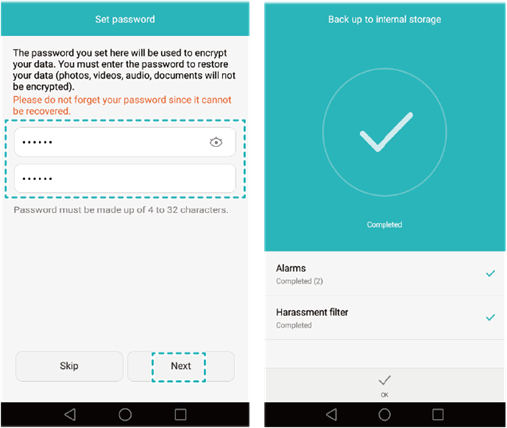
Huawei offre un servizio di backup su cloud chiamato Huawei Cloud Backup. Gli utenti possono eseguire il backup dei propri dati mobili sull'archiviazione cloud di Huawei utilizzando questo servizio. Questo garantisce ai clienti la possibilità di recuperare i propri dati dal cloud in caso di smarrimento o danneggiamento del telefono. Di seguito è riportato un tutorial dettagliato su come utilizzare Huawei Cloud per eseguire il backup e il ripristino dei dati Huawei:
Passaggio 1. Sul tuo dispositivo Huawei, vai su "Impostazioni" > "Huawei ID" > "Cloud" e abilita "Backup Cloud".

Passaggio 2. Vai su "Impostazioni" > "Huawei ID" > "Cloud" > "Backup Cloud". Qui, seleziona i tipi di dati di cui desideri eseguire il backup, come contatti, foto, video, messaggi, ecc.
Passaggio 3. Dopo aver selezionato i dati, premere il pulsante "Backup" per avviare la procedura di backup. Assicurarsi di essere collegati a una rete Wi-Fi affidabile in modo che il backup non subisca interruzioni.
Passaggio 4. Nel caso in cui sia necessario ripristinare i dati, accedi al tuo account Huawei Cloud sul dispositivo. Quindi, vai su "Impostazioni" > "Huawei ID" > "Cloud" > "Backup Cloud". Qui vedrai un elenco dei backup disponibili. Seleziona il file di backup contenente i dati che desideri ripristinare e segui le istruzioni visualizzate sullo schermo per completare il processo di ripristino.
Se il tuo telefono Huawei utilizza il sistema operativo Android , puoi utilizzare l'account Google per eseguire il backup dei tuoi dati Huawei. Puoi sincronizzare contatti, calendari, fotografie e altri dati con Google Cloud utilizzando il tuo account Google. Tuttavia, se il tuo telefono utilizza HarmonyOS, non puoi utilizzare questo metodo.
Passaggio 1. Sul tuo telefono Huawei, vai su "Impostazioni" > "Utenti e account" > "Aggiungi account" > "Google" per importare il tuo account Google.
Passaggio 2. Tocca "Accetto" > "ACCETTA". Quindi fai clic sul tuo Account Google e tocca "Sincronizza ora" in basso.
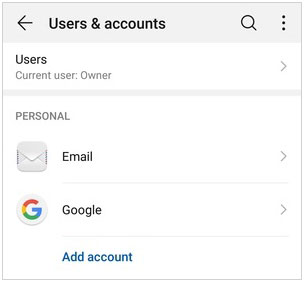
Eseguire il backup e il ripristino dei dati su uno smartphone Huawei è un passaggio fondamentale da non trascurare. Quando si tratta di eseguire il backup e il ripristino dei dati Huawei, i metodi elencati sopra sono tra i migliori. Coolmuster Android Backup Manager offre il backup con un solo clic più semplice su computer, mentre Coolmuster Android Assistant offre maggiore libertà nella selezione dei file. Entrambi consentono di eseguire il backup e il ripristino dei dati Huawei su computer senza problemi.
Articoli correlati:
Come recuperare i messaggi cancellati su un telefono Huawei? [Risolto in 4 modi]
8 metodi utili per trasferire dati da Samsung a Huawei

 Android Trasferimento
Android Trasferimento
 Backup e ripristino Huawei: come eseguire il backup e il ripristino del telefono Huawei?
Backup e ripristino Huawei: come eseguire il backup e il ripristino del telefono Huawei?





